YardStick-Steuerungen in Final Cut Pro für den Mac
Das YardStick-Modell baut auf das QRS-Modell durch aktualisierte Algorithmen auf, die die Genauigkeit von akustischen Stimulationen verbessern und eine präzisere Steuerung von Halleigenschaften bieten. Es enthält verbesserte Steuerungen für frühe Reflexionen, die Diffusion und die Modulation. Dieses Design unterstützt noch dynamischere und sich entwickelnden Halleffekte, wodurch komplexe Hallausklänge mit einer größeren Tiefe und Fülle erschaffen werden können.
Die YardStick-Hauptansicht zeigt die am häufigsten verwendeten Steuerungen an.
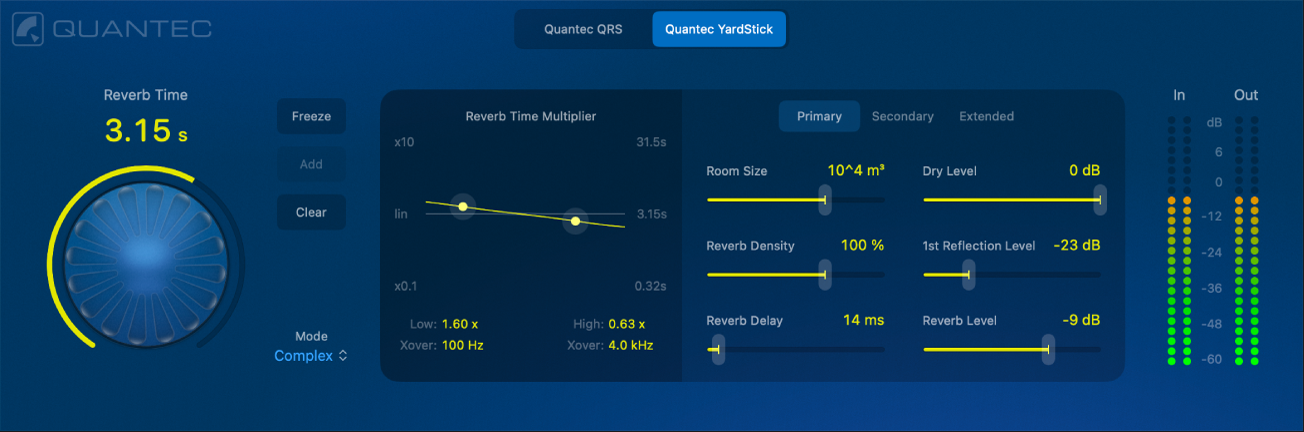
Weitere Informationen zum Hinzufügen des Effekts „Quantec Room Simulator“ zu einem Clip und zum Einblenden der Steuerungen des Effekts findest du unter Logic-Effekte zu Clips in Final Cut Pro für den Mac hinzufügen.
YardStick-Hauptsteuerungen
Quantec-Logo: Klicke auf das Logo, um das Infofenster des Quantec Room Simulator zu öffnen. Hier erhältst du Informationen zur Erfindung und der Entwicklung des QRS- und des YardStick-Halls.
Tasten für das Hallmodell: Hallmodell auswählen: QRS oder YardStick. Der QRS ist die klassische, traditionelle Einheit, während YardStick für die Evolution und die Modernisierung der Halltechnologie von Quantec steht.
Drehregler und Feld „Reverb Time“: Pass die Halldauer im Zusammenhang mit der Steuerung „Room Size“ an. Der Kreis um den Drehregler zeigt den Halldauerbereich basierend auf der ausgewählten Raumgröße an.
Taste „Freeze“: Klicke auf die Taste „Freeze“, um den Hallausklang zu erfassen und aufrechtzuerhalten. So kannst du ganz einfach organische Klanglandschaften erstellen. Sobald das Audio erfasst wurde, wird es ausschließlich durch „Freeze“ geleitet und umgeht somit dem Haupthall.
Taste hinzufügen: Halte eine Taste gedrückt, um einen weiteren Teil des Hallausklangs zu erfassen. Wie lange du die Taste gedrückt hältst, bestimmt, wie viel Audio aufgenommen und zum bereits vorhandenen Freeze-Effekt hinzugefügt wird. Wiederhole diesen Schritt, um mehrere Ebenen zu erstellen.
Taste löschen: Klicke, um das Audio zu löschen, das mit dem Freeze-Effekt aufgenommen wurde.
Einblendmenü „Mode“: Wähle aus drei Pegeln der Hallkomplexität aus: „Komplex“ bietet eine satte, detaillierte Reflexion für immersiven Sound. Mit „Mittel“ erhältst du einen balancierten, natürlichen Hall und „Einfach“ bietet einen unterschwelligen Effekt.
In-Meter: Zeigt den Pegel der eingehenden Audiosignale an, die an den Halleffekt gesendet werden. Das hilft dabei, die Signalstärke zu überwachen und Verzerrungen beim Ausgangssignal, das dem Hall zuspielt, zu vermeiden.
Out-Meter: Zeigt den kombinierten Output-Pegel aller Signale innerhalb des Plug-ins an.
Steuerungen für den YardStick-Halldauerverstärker
Die Verstärkungskurve wird verwendet, um die Hallantwort des Raums in einem Frequenzspektrum anzupassen und zu visualisieren. Zusätzlich bietet das YardStick-Modell genaue Kontrolle über die Crossover-Punkte zwischen niedrigen und hohen Frequenzen, wodurch du mehr Flexibilität beim Formen des Gesamtsounds erhältst. Mit dieser Funktion kannst du entweder einen helleren oder einen dunkleren Hall erschaffen, mit dem Räume mit reflektiveren oder absorbierenderen Wänden simuliert werden können.
Die Grafik zeigt die Frequenz auf der x-Achse und die Halldauer auf der y-Achse. Die rechte Skala zeigt die Halldauer an, die mit dem Drehregler „Reverb Time“ geändert wird. Zwei Kontrollpunkte passen die Halldauer für niedrige Frequenzen (unter 1000 Hz) und hohe Frequenzen (über 1 kHz) relativ zur festgelegten Halldauer an. Die linke Skala zeigt diesen Faktor an, der von einem maximalen Anstieg von 10x zu einer Abnahme von 0,1x reicht.
Mit diesen Verstärkern erhältst du genaue Kontrolle über die Frequenzantwort des Hallausklangs, wodurch du einen natürlichen Raumhalleffekt erhältst, der mit EQ alleine nicht reproduziert werden kann,
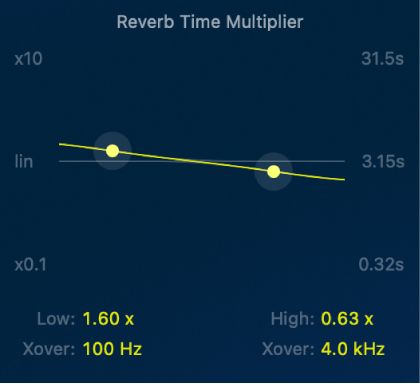
Kontrollpunkt „Tief“ und „Xover“: Ziehe den Kontrollpunkt vertikal, um den Halldauerverstärker für niedrige Frequenzen anzupassen, und ziehe ihn horizontal, um die Crossover-Frequenz anzupassen. Du kannst die Werte auch ändern, indem du in den Wertefeldern nach oben oder unten ziehst.
Wertefeld „Tief“: Lege den Halldauerverstärker für niedrige Frequenzen fest. Pass ihn an, indem du ihn im Wertfeld nach oben oder unten bewegst.
Wertefeld „Xover“: Lege das Crossover für niedrige Frequenzen fest. Pass es an, indem du es im Wertfeld nach oben oder unten bewegst.
Kontrollpunkt „Hoch“ und „Xover“: Ziehe den Kontrollpunkt vertikal, um den Halldauerverstärker für hohe Frequenzen anzupassen, und ziehe ihn horizontal, um die Crossover-Frequenz anzupassen. Du kannst die Werte auch ändern, indem du in den Wertefeldern nach oben oder unten ziehst.
Wertefeld „Hoch“: Lege den Halldauerverstärker für hohe Frequenzen fest. Pass es an, indem du es im Wertfeld nach oben oder unten bewegst.
Wertefeld „Xover“: Lege das Crossover für hohe Frequenzen fest. Pass ihn an, indem du es im Wertfeld nach oben oder unten bewegst.
YardStick-Primärsteuerungen
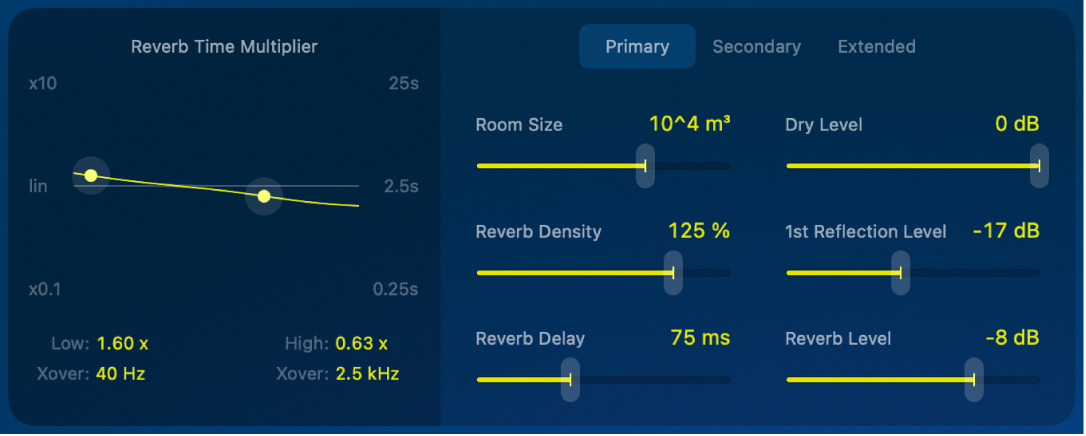
Taste „Primär“: Greift auf häufig verwendete Halleinstellungen zu.
Schieberegler und Feld „Room Size“: Lege die Raummaße in Kubikmetern fest, von 1 m³ bis zu 1.000.000 m³. Durch das Ändern dieses Parameters wird auch der Bereich des Drehreglers „Reverb Time“ angepasst.
Schieberegler und Feld „Reverb Density“: Pass die reflektierte Energie der natürlichen Resonanzen im Raum an. Werte für die Dichte über 100 % balancieren eine hohe erstmalige Reflexionsdichte mit einem geringen Risiko eines metallen klingenden Hallausklangs.
Schieberegler und Feld „Reverb Delay“: Durch das Erhöhen des Werts „Reverb Delay“ wird eine Verzögerung zwischen dem Ausgangssignal und dem Beginn des Halls bewirkt. Verwende diese Steuerung, um bis zu 200 ms Verzögerung hinzuzufügen. Hierdurch werden die räumliche Wahrnehmung und das Timing im Mix beeinflusst.
Schieberegler und Feld „Dry Level“: Lege den Pegel des Dry-Signals am Effektausgang unabhängig von der ersten Reflexion und dem Hallausklang fest.
Schieberegler und Feld „1st Reflection Level“: Lege den Pegel der ersten Reflexion am Effektausgang unabhängig vom Dry-Signal und dem Hallausklang fest. Das Erhöhen des Pegels sorgt für mehr Intimität und Präsenz, während das Verkleinern für ein offeneres und geräumigeres Gefühl sorgt, wodurch die Tiefe des Halls geprägt wird.
Schieberegler und Feld „Reverb Level“: Lege den Pegel des Hallausklangs am Effektausgang unabhängig vom Dry-Signal und der ersten Reflexion fest.
YardStick-Sekundärsteuerungen
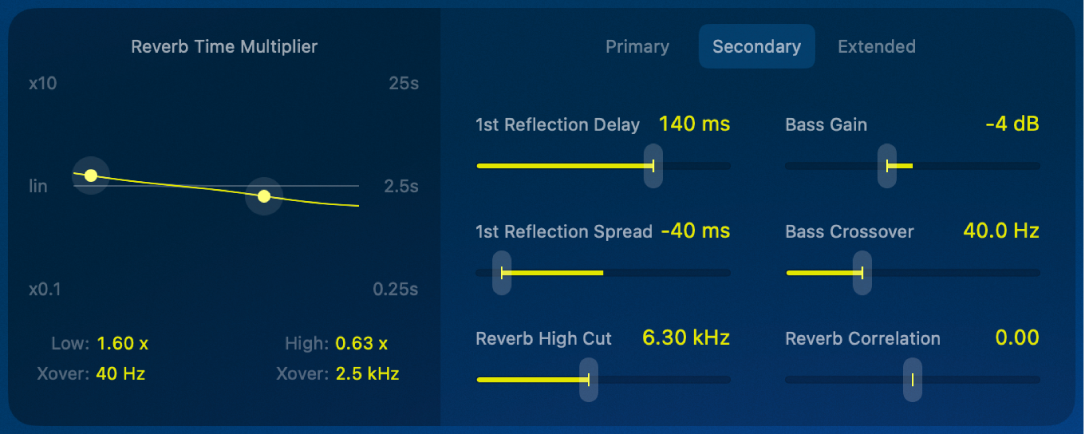
Taste „Sekundär“: Greife auf weitere Einstellungen zu, die genauere Anpassungen und Optionen zur Verfeinerung bieten. Einige Optionen sind nicht verfügbar, wenn der Quantec Room Simulator mit einem Mono-Channel-Strip verwendet wird.
Schieberegler und Feld „1st Reflection Delay“: Pass die Dauer zwischen dem direkten Sound und der ersten Reflexion an, um die räumliche Wahrnehmung des Raums zu beeinflussen.
Schieberegler und Feld „1st Reflection Spread“: Pass den Zeitunterschied der ersten Reflexion zwischen dem linken und rechten Stereo-Kanal an, um die Stereo-Breite der Reflexion zu beeinflussen.
Schieberegler und Feld „Reverb High Cut“: Pass die Cutoff-Frequenz der High-Cut-Filter an, die auf den Ausgang des Hallausklangs angewendet werden. Mit dieser Steuerung werden Inhalte mit hoher Frequenz begrenzt, wodurch Helligkeit reduziert wird und ein unterschwelligerer oder wärmerer Effekt erschaffen wird.
Schieberegler und Feld „Bass Gain“: Pass die Inhalte mit niedriger Frequenz im Hallsignal an. Verwende diese Steuerung, um die Bassfrequenzen zu erhöhen oder zu senken. Kombiniert mit der Steuerung „Bass Crossover“ bestimmt sie den Pegel der Bassfrequenzen.
Schieberegler und Feld „Bass Crossover“: Lege die Cutoff-Frequenz fest, um zu steuern, welche niedrigen Frequenzen vom Bass-Gain beeinflusst werden. So kannst du die Bassinhalte im Hall genau bestimmen.
Schieberegler und Feld „Reverb Correlation“: Pass die Stereobreite des Nachhalleffekts an. Das Ändern dieses Parameters hat einen Einfluss darauf, wie der Hall über das Stereo-Feld verteilt wird, von einem engen, fokussierten Effekt zu einem breiten, immersiven Sound.
Erweiterte YardStick-Steuerungen
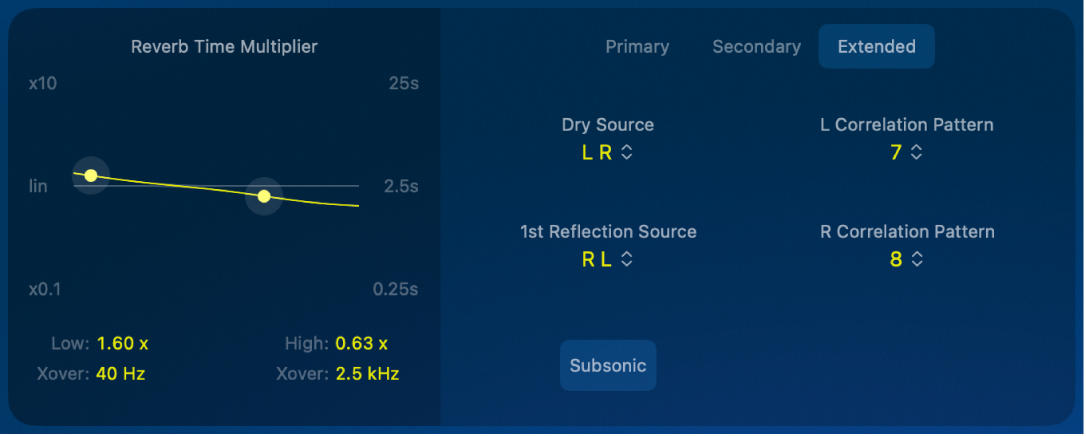
Taste „Erweitert“: Greife auf erweiterte Einstellungen für präzise Verfeinerungen und ausführliche Anpassungen zu. Einige Optionen sind nicht verfügbar, wenn der Quantec Room Simulator mit einem Mono-Channel-Strip verwendet wird.
Einblendmenü „Dry Source“: Lege die Kanalzuweisung für den Ausgang des Dry-Signals fest. Behalte die ursprüngliche Reihenfolge (L R) bei oder tausche den linken und rechten Kanal miteinander (R L). Diese Einstellung hat keinen Einfluss darauf, wie das Stereo-Signal zur Halleffekteingang geleitet wird, und ist nicht verfügbar, wenn das Plug-in in Mono ausgeführt wird.
Einblendmenü „1st Reflection Source“: Lege die Kanalzuweisung für den Ausgang des ersten Reflexionssignals fest. Behalte die ursprüngliche Reihenfolge (L R) bei oder tausche den linken und rechten Kanal miteinander (R L).
Einblendmenü „L Correlation Pattern“: Wähle die vordefinierten virtuellen Mikrofonpositionen im Hallraum für den linken Kanal aus. Wenn bei beiden Kanälen die gleiche Nummer verwendet wird, entsteht ein Mono-Ausgang. Die Anzahl der Korrelationsmuster ist abhängig vom ausgewählten Modus („Einfach“, „Mittel“ oder „Komplex“).
Einblendmenü „R Correlation Pattern“: Wähle die vordefinierten virtuellen Mikrofonpositionen im Hallraum für den rechten Kanal aus. Wenn bei beiden Kanälen die gleiche Nummer verwendet wird, entsteht ein Mono-Ausgang. Die Anzahl der Korrelationsmuster ist abhängig vom ausgewählten Modus („Einfach“, „Mittel“ oder „Komplex“).
Taste „Subsonic“: Deaktiviere „Subsonic“, um nicht hörbare niedrige Frequenzen im Halleingang herauszufiltern, die zu Dröhnen und unerwünschten Tieftonansammlungen führen können. Aktiviere „Subsonic“, um die ungefilterten Eingangssignale zu verarbeiten.